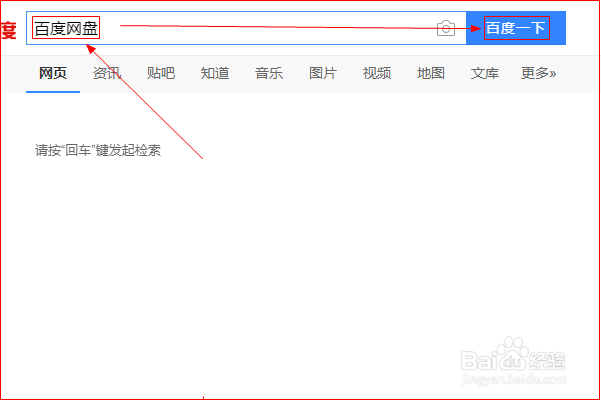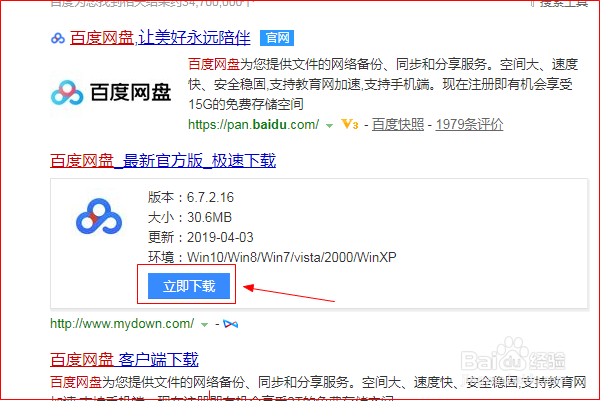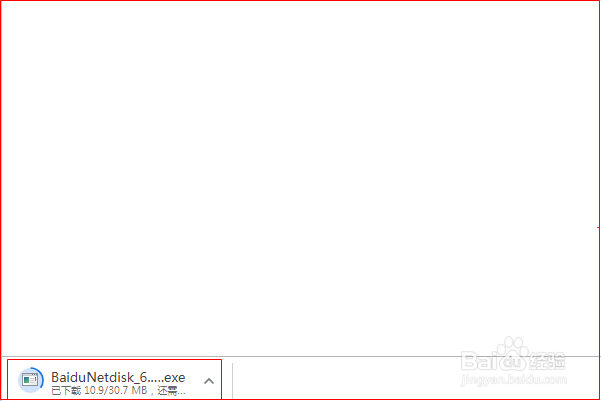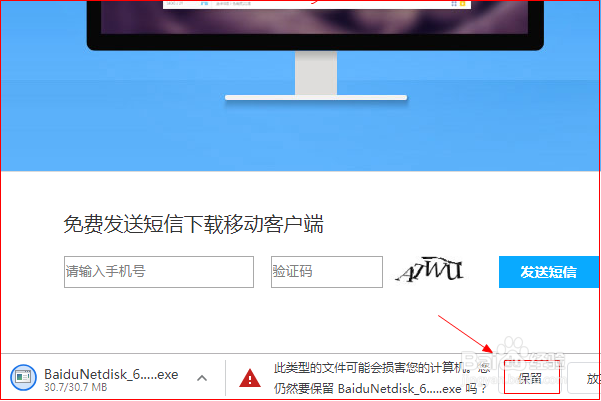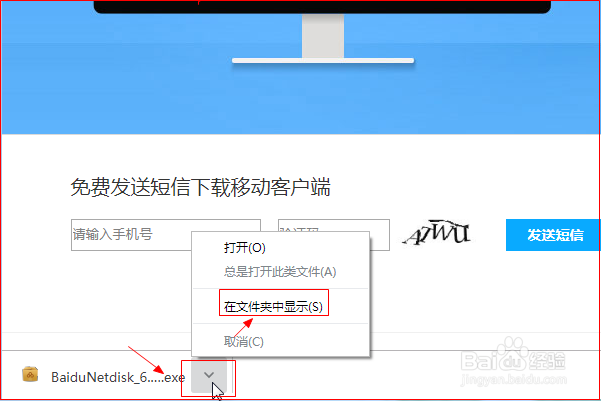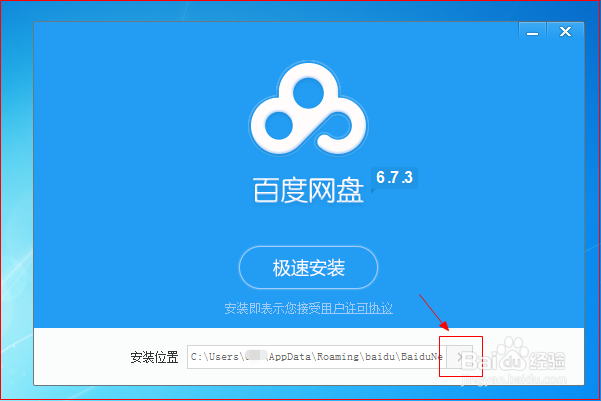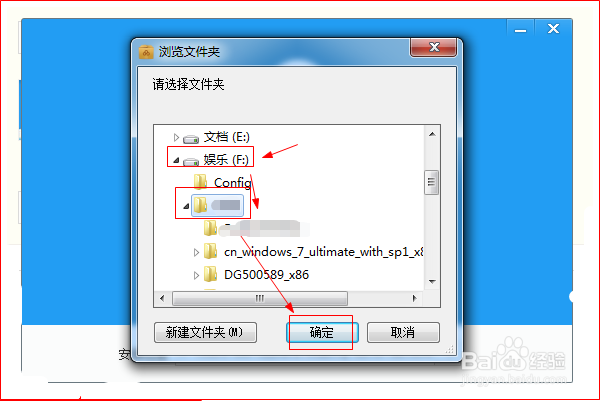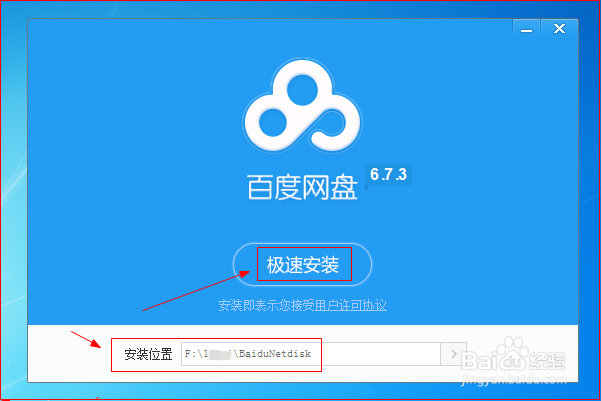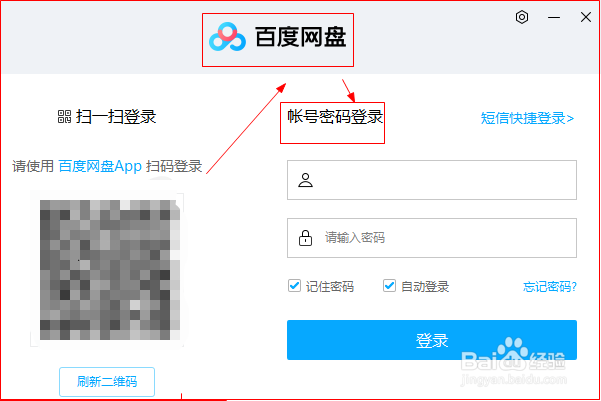如何下载安装百度网盘
百度网盘应当如何下载安装呢?下面小编就来具体讲解一下。
工具/原料
电脑
下载
1、打开浏览器,在百度搜索引擎中输入“百度网盘”并点击“百度一下”进行搜索。
2、在搜索结果中,点击下载“百度网盘”。
3、如图所示,当前正在下载百度网盘,
4、下载完成之后,弹出对话框提示,这里点击“保留”。接下来就可以安装已下载的百度网盘了。
安装
1、点击下载完成之后,浏览器状态栏处,百度网盘安装包右侧的符号,在弹出的列表中,点击“在文件夹中显示”。
2、打开网盘安装包所在位置处,找到安装包,双击开始安装。
3、在“安装位置”显示的位置为安装包的默认位置。点击更改安装位置。
4、在弹出的“浏览文件夹”对话框中,点击选择要安装网盘的位置,然后点击“确定”。
5、然后,点击“极速安装”,系统开始安装网盘。
6、完成安装之后,则会自动弹出百度网盘的登录界面,如图所示。
声明:本网站引用、摘录或转载内容仅供网站访问者交流或参考,不代表本站立场,如存在版权或非法内容,请联系站长删除,联系邮箱:site.kefu@qq.com。
阅读量:93
阅读量:24
阅读量:51
阅读量:42
阅读量:49